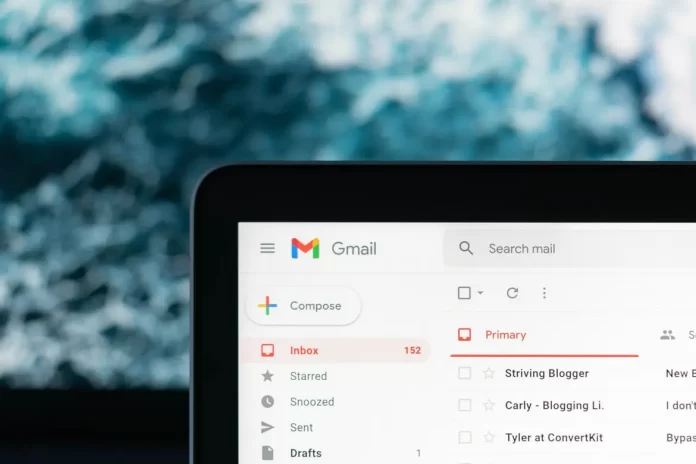E-mail je v dnešní době stále velmi oblíbeným způsobem komunikace. Téměř všichni používáme e-mail pro každodenní komunikaci nebo alespoň pro registraci do různých služeb.
Skutečnost, že e-mail je příliš uživatelský, má však i svou stinnou stránku – máte příliš mnoho schránek ve své poštovní schránce.
A i když pošlete doručenou poštu do koše, e-maily budou zabírat místo. Koš v Gmailu tedy můžete vyčistit a zde je návod, jak to udělat.
Jak vyprázdnit všechny koše v aplikaci Gmail prostřednictvím prohlížeče
Pokud chcete e-mail v Gmailu odstranit, máte dvě možnosti: archivovat jej nebo odeslat do koše. V prvním případě by e-mail zůstal navždy, zatímco v druhém případě – by zůstal v koši po dobu 30 dnů a poté by byl zcela odstraněn.
Pokud se tedy nerozhodnete určitý e-mail smazat, můžete jej do 30 dnů získat zpět z koše.
Dříve jsem však e-mail čistil jen čas od času, takže jsem do koše posílal příliš mnoho e-mailů najednou. Abych se tedy cítil pohodlněji, mažu je ručně a nečekám 30 dní, než se automaticky vymažou.
Zde je návod, jak vysypat koš Gmailu prostřednictvím prohlížeče:
- Otevřete Gmail v prohlížeči.
- Na levé straně klikněte na ikonu „Více“ a rozbalte nabídku.
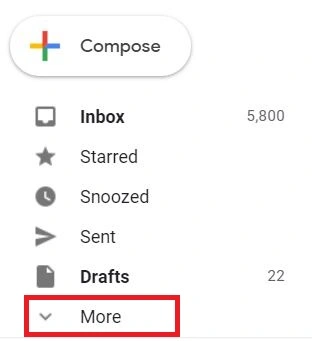
- V seznamu nabídek klikněte na položku Koš
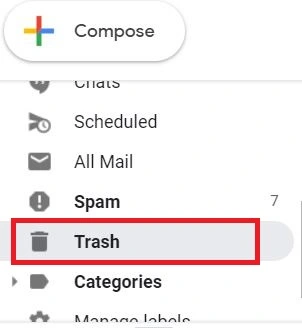
- Přímo u zprávy „Zprávy, které jsou v koši déle než 30 dní, budou automaticky odstraněny“ klikněte na „Vyprázdnit koš nyní„.
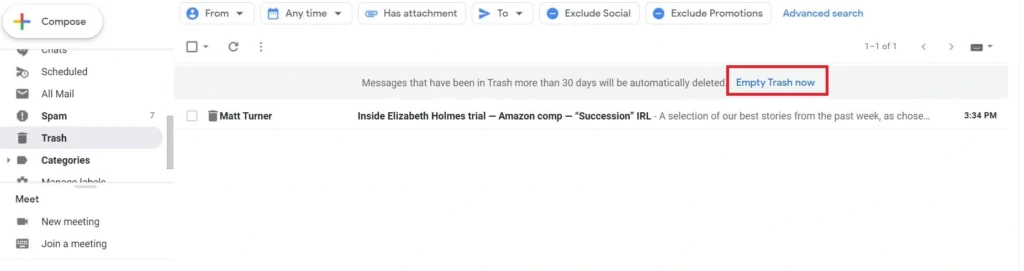
- Akci vyprázdnění všech košů potvrďte kliknutím na tlačítko OK.
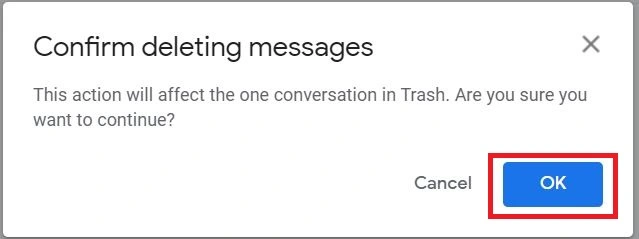
Poté budou všechny koše v koši okamžitě odstraněny.
Jak vyprázdnit všechny koše v aplikaci Gmail v zařízení iPhone nebo Android
Postup je téměř stejný, zde je postup, jak vysypat veškerý koš na iPhonu nebo Androidu:
- Přejděte do aplikace Gmail.
- V levém horním rohu klepnutím na ikonu hamburgeru otevřete nabídku.
- V dolní části klepněte na položku „Koš“.
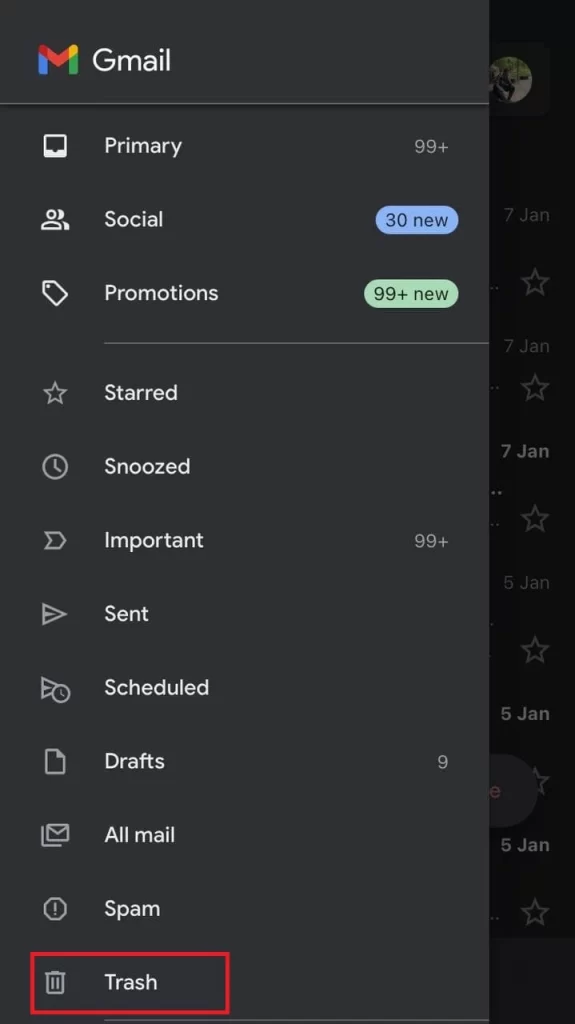
- Klepněte na „Vyprázdnit koš nyní“ vpravo na zprávu, která uvádí, že e-maily v této složce budou po 30 dnech odstraněny.

- Akci potvrďte klepnutím na tlačítko „OK“.
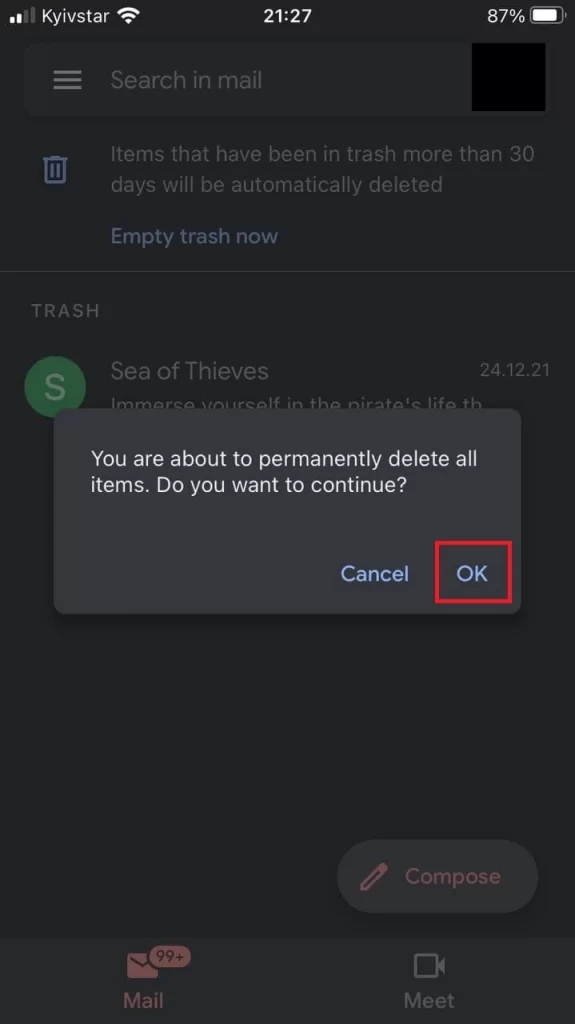
Jak vidíte, není to nic složitého. Pokud však potřebujete z koše odstranit pouze některé e-maily, můžete to také provést pomocí několika kliknutí. Zde je návod, jak na to.
Jak odstranit určité e-maily z Koše v Gmailu prostřednictvím prohlížeče
Pokud chcete z koše v Gmailu vymazat pouze některé e-maily, měli byste postupovat následovně:
- Přejděte na webové stránky služby Gmail.
- Klikněte na Více na levé straně.
- V nabídce klikněte na položku Koš.
- Zaškrtněte e-maily, které chcete navždy odstranit.
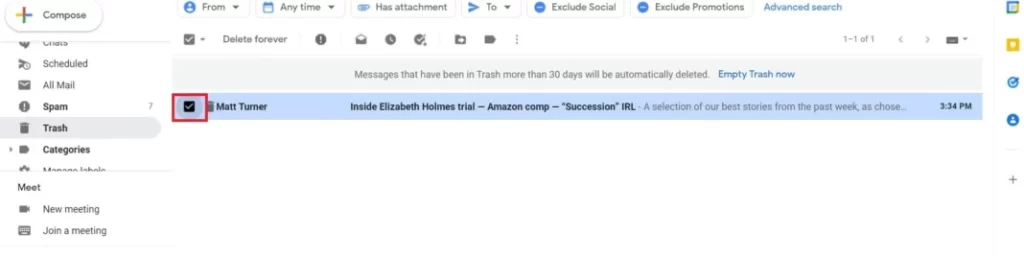
- Klepněte na tlačítko Smazat navždy.
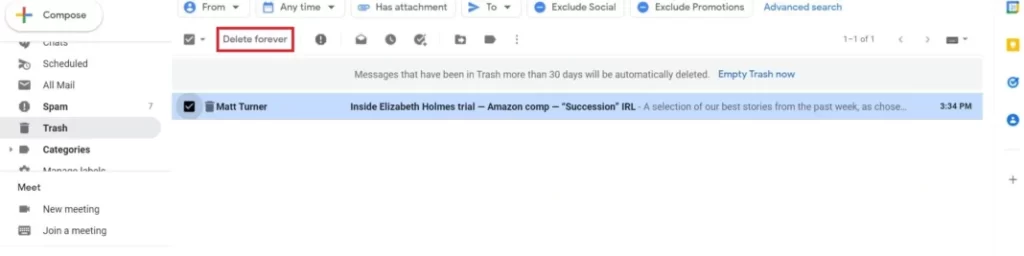
Mějte na paměti, že v tomto případě není třeba potvrzení a tuto akci nelze vrátit zpět. Proto si dvakrát rozmyslete, než navždy kliknete na tlačítko Odstranit.
Jak odstranit určité e-maily z Koše v aplikaci Gmail prostřednictvím iPhonu nebo Androidu
V případě, že chcete odstranit určité e-maily z koše na iPhonu, iPadu nebo Androidu, měli byste provést následující kroky:
- Otevřete aplikaci Gmail.
- Klepnutím na ikonu hamburgeru v levém horním rohu otevřete nabídku.
- V kontextové nabídce vyberte možnost Koš.
- Klepněte a podržte e-mail, který chcete odstranit (klepnutím na více e-mailů je můžete zvýraznit).
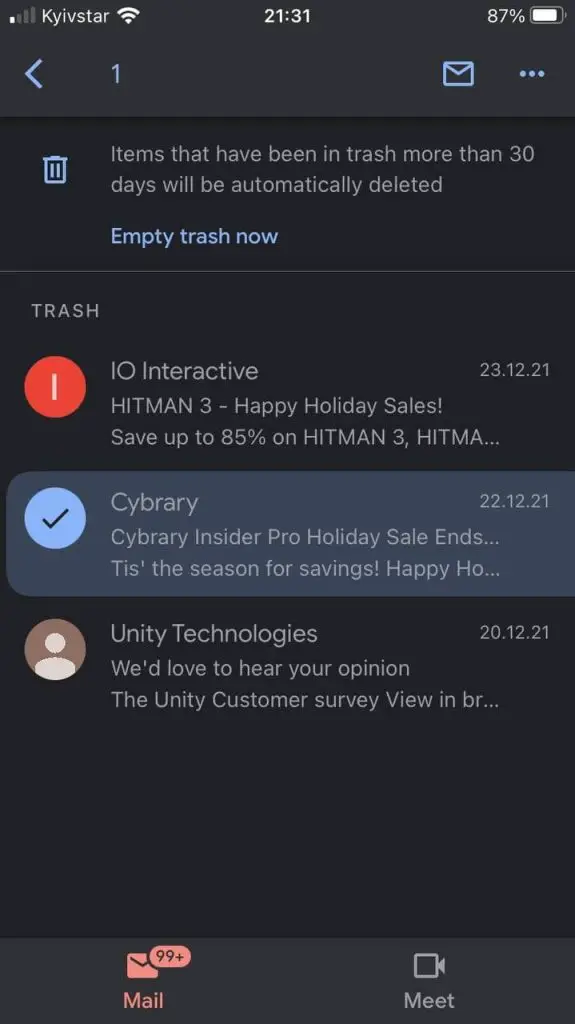
- Klepněte na ikonu tří teček v pravém horním rohu.
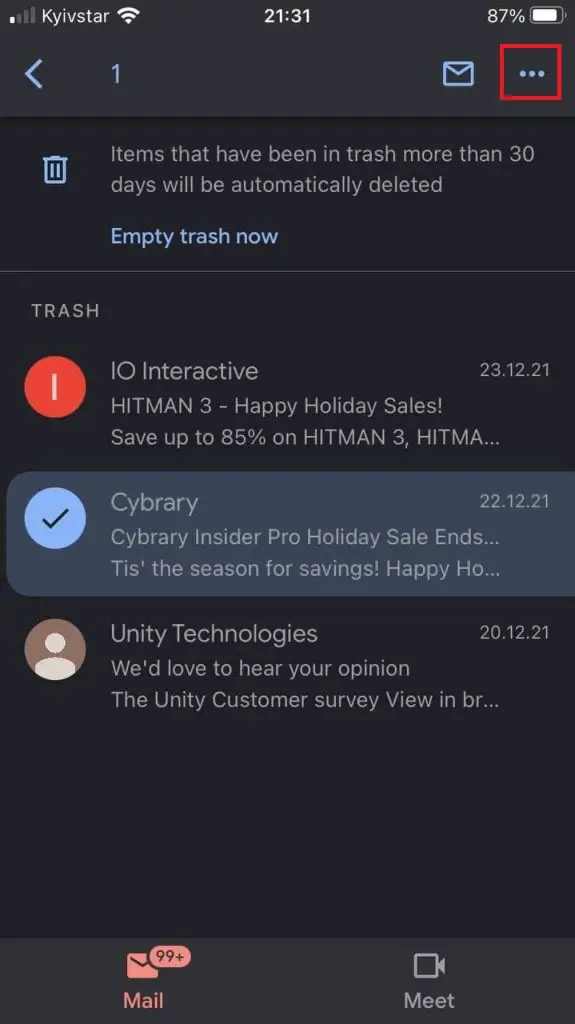
- Ve vyskakovacím menu klepněte na možnost Smazat navždy.
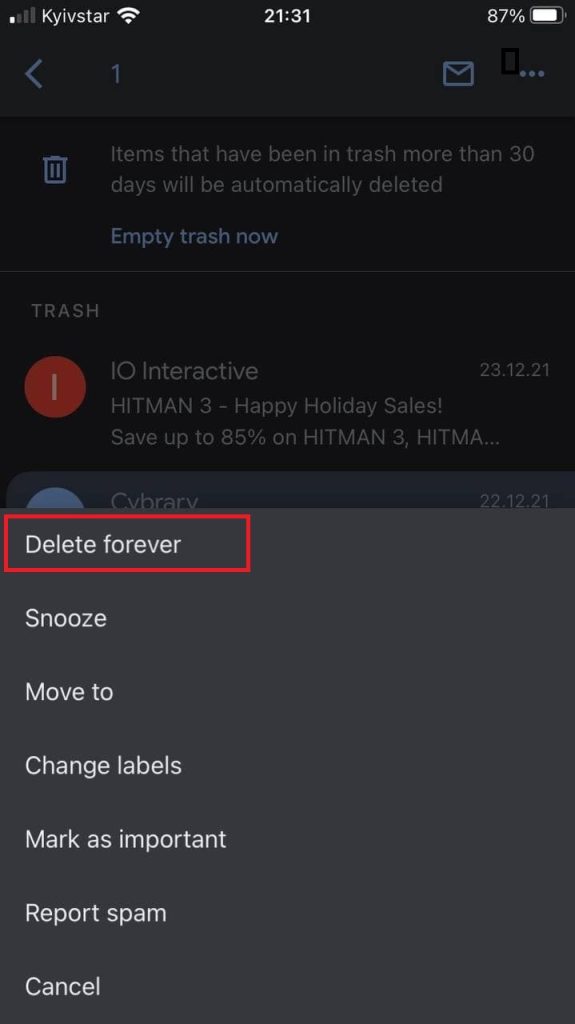
Upozorňujeme však, že stejně jako při mazání e-mailů prostřednictvím prohlížeče se neobjeví potvrzovací zpráva a akci nelze vrátit zpět.